شما هر زمان که اراده کنید در کمتر از 15 دقیقه میتوانید دامنه بین المللی خود را خریداری کنید! دامنه های بین المللی را هر شخصی و در هر کجا می تواند ثبت کند اما دامنه ملی ایران، تنها برای کاربران ایرانی قابل ثبت است. برای ثبت دامنه IR شما باید حتماً در سامانه ایرنیک که مربوط ثبت دامنه IR است، حساب کاربری باز کنید. یکی از سوالاتی که برای کاربران پیش می آید، این است که چطور در سامانه nic.ir ثبت نام کنیم تا امکان ثبت دامنه ملی برای ما وجود داشته باشد. در این مقاله می خواهیم به بررسی کامل این سوال بپردازیم و مرحله به مرحله، آموزش ساخت شناسه ایرنیک را بررسی کنیم.
سامانه ایرنیک (nic.ir) چیست؟
اگر شما در حال طراحی سایت هستید، به احتمال زیاد نام دامنه های ملی و سایت ایرنیک به گوشتان خورده است. اگر دامنه ایی که شما خرید می کنید ir. باشد، نیاز است تا ابتدا در سایت ایرنیک یک شناسه کاربری ایجاد کنید. بنابراین ایرنیک نام سامانه ای است که با استفاده از آن می توانید دامنه ملی خود را مدیریت کنید! به طور خلاصه، برای ثبت دامنه های ملی، به سایت نه چندان جالب ایرنیک نیازمند هستیم.
چرا نیاز به ساخت شناسه ایرنیک داریم؟
تا اینجای کار تا حدودی با سایت ایرنیک آشنا شدید اما شاید این سوال برای شما پیش بیاید که چرا نیاز به ایجاد حساب کاربری و ساخت شناسه ایرنیک داریم! سایت ایرنیک در واقع محلی است برای ثبت دامنه های ملی و مدیریت آن ها. برای آن که شما بتوانید دامنه ای ثبت کنید، باید حتماً در این سامانه ثبت شود تا اطلاعات دامنه توسط سازمان ایرنیک قابل پیگیری باشد.
پس از آن که شما در ایرنیک حساب کاربری باز کردید، نام کاربری به شما داده می شود اما برای ساخت شناسه ایرنیک بایستی مراحل بخش بعدی را دنبال کنید! پس از دریافت نام کاربری می توانید به صورت مستقیم در ایرنیک دامنه خود را ثبت کنید.
آموزش ساخت اکانت ایرنیک برای ثبت دامنه ir
تا اینجای مقاله ما با سایت ایرنیک و اینکه چرا باید در این سایت ثبت نام کنیم آشنا شدیم. اگر قصد ایجاد شناسه ایرنیک را دارید در ادامه این مقاله با ما هرماه باشید تا به بررسی کامل این موضوع بپردازیم. ایجاد حساب کاربری ایرنیک در ۵ مرحله انجام می شود و به راحتی می توانید در کمتر از چند دقیقه یک حساب ایرنیک برای خود ایجاد کنید. این مراحل عبارتند از:
مرحله اول) وارد سایت ایرنیک شوید
برای ایجاد حساب کاربری در ایرنیک ابتدا باید وارد سایت nic.ir شوید! در این سایت اطلاعات مختلفی راجع به این سامانه وجود دارد که بخشی از آن مربوط به حساب کاربری شما است. اگر حساب کاربری داشته باشید، در بخش بالا با کلیک بر روی مشخصه های شناسه می توانید وارد سایت شوید:
اگر حساب کاربری ندارید، از طریق همین بخش بر روی ساختن شناسه کاربری کلیک کنید تا بتوانید یک حساب کاربری در این سامانه ایجاد کنید. با کلیک بر روی آن، وارد صفحه ایجاد حساب کاربری می شوید و می توانید حساب جدیدی برای خود ایجاد کنید.
مرحله دوم) نوع شناسه خود را مشخص کنید
پس از ورود به صفحه ایجاد شناسه کاربری، شما باید نوع شناسه خود را مشخص کنید. در ایرنیک شناسه ها در انواهع مختلفی وجود دارند که باید متناسب با نوع حساب خود آن را مشخص کنید! به عنوان مثال اگر شما یک شرکت هستید، باید شناسه مربوط به شرکت را ایجاد کنید تا اختیارات بیشتری در اختیار شما قرار بگیرد. البته باید توجه داشته باشید که نوع شناسه روی نوع ثبت دامنه هم تاثیرگذار است! به عنوان مثال اگر اکانت شما عادی باشد، نمی توانید پسوندهای مربوط به دامنه های سازمانی را ثبت کنید. بنابراین باید دقت زیادی در این مورد داشته باشید! به طور کلی ۵ نوع شناسه در سایت ایرنیک قابل ایجاد است:
1- شخص حقیقی
اکانت شخصی حقوقی برای افرادی است که به صورت عادی و بدون وابستگی به هیچ سازمانی قصد ثبت دامنه دارند! در واقع اگر شما به عنوان یک فرد عادی می خواهید یک سایت بدون وابستگی به هیچ ارگانی راه اندازی کنید، این نوع اکانت مناسب شما خواهد بود:
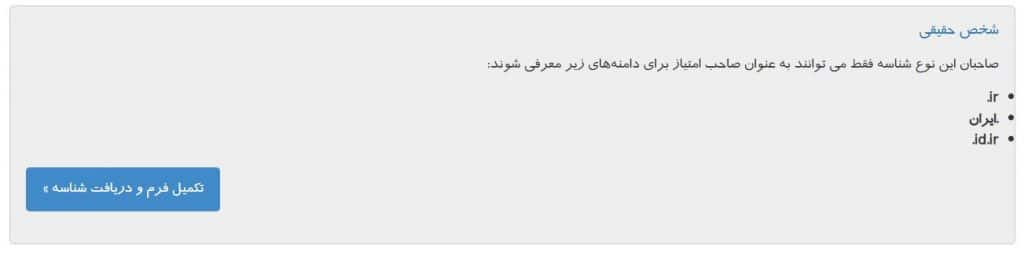
توجه داشته باشید که با این حساب کاربری تنها امکان ایجاد دامنه های IR، id.ir و همچنین دات ایران وجود دارد. اگر قصد دارید دامنه های سازمانی نظیر co.ir ثبت کنید، حتماً باید نوع دیگری از شناسه کاربری را برای ثبت ایجاد کنید.
2- شرکت، مؤسسه یا نهاد غیردولتی
این نوع شناسه ایرنیک کاربری برای تمامی شرکت هایی است که شماره ثبتی دارند! در واقع اگر شما یک شرکت هستید که شماره ثبتی دارید و می خواهید به جای دامنه .ir از دامنه های دیگری استفاده کنید، این حساب کاربری مناسب شما خواهد بود. در این شناسه کاربری شما می توانید دامنه های ir، ایران، co.ir، org.ir، net.ir را ثبت کنید:
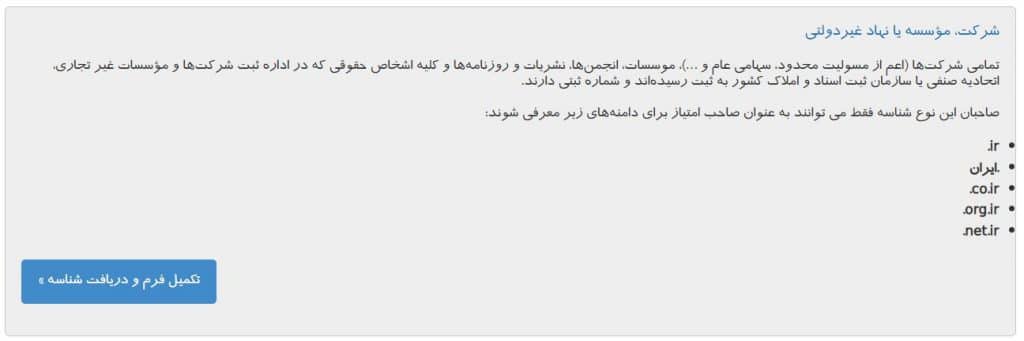
از طرف دیگر، اگر شما یک شرکت نیستید اما تحت عنوان موسسه، نشریه، روزنامه و هر نوع فرد حقوقی فعالیت می کنید باید از این اکانت استفاده کنید. در صورتی که هیچ کدام از این شرایط را ندارید می توانید از اکانت حقیقی استفاده کنید که نوع پسوندهای دامنه در دسترس شما محدودتر خواهد بود.
3- وزارتخانه، سازمان یا شرکت دولتی
اگر شما از سمت سازمان یا شرکت دولتی اقدام میکنید، به راحتی می توانید انواع دیگری از دامنه ها را ثبت کنید! دامنه هایی نظیر gov.ir یا co.ir که مربوط به سازمان های دولتی هستند و باعث ایجاد اعتماد بیشتری در کاربران می شود، تنها در این نوع حساب کاربری قابل ثبت است:
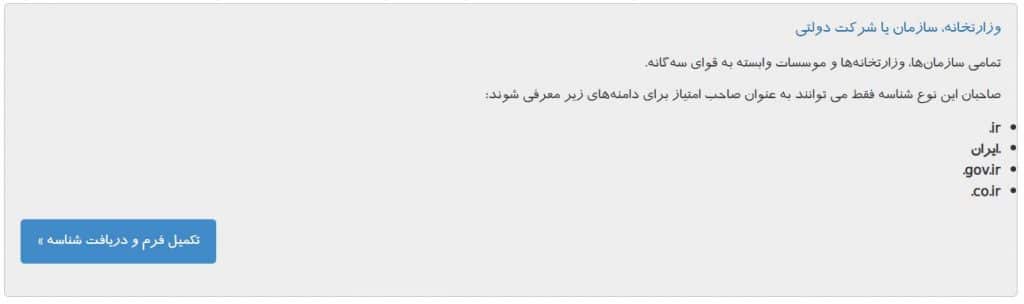
بنابراین اگر نیاز به ثبت دامنه های سازمانی، دولتی و وزارت خانه دارید باید حتماً این نوع حساب کاربری را ایجاد کنید تا به راحتی به ثبت پسوندهای موردنیاز دسترسی داشته باشید.
4- مرکز آموزشی و پژوهشی
اگر یک سازمان پژوهشی یا آموزشی هستید، ممکن است به پسوندهای دیگری نیاز داشته باشید که تنها برای این نوع سازمان ها در دسترس است! به عنوان مثال پسوند ac.ir که تنها برای سازمان های آموزشی و دانشگاهی در دسترس است، تنها به این حساب کاربری تعلق می گیرد. به عبارت ساده تر شما نمی توانید با اکانت حقیقی این نوع دامنه را ثبت کنید. همچنین دامنه sch.ir که برای مدارس مورد استفاده قرار می گیرد، با این نوع حساب کاربری قابل ثبت است:
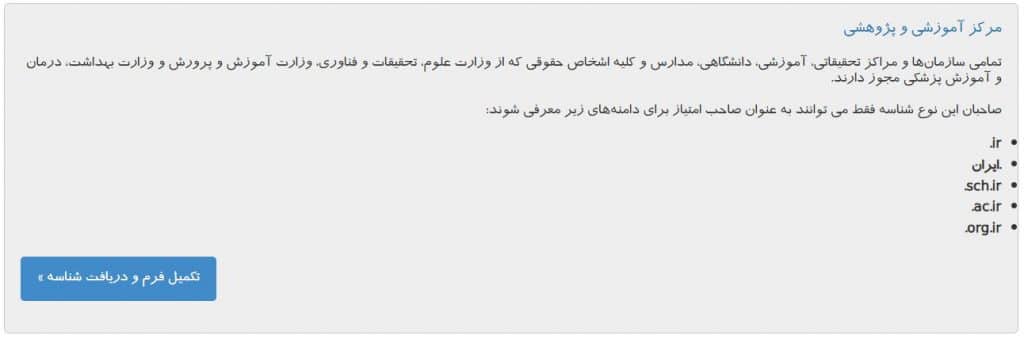
پس اگر شما یک سازمان تحقیقاتی، پژوهشی، آموزشی، مدرسه یا دانشگاهی هستید و می خواهید از پسوند های متعلق به چنین سازمان هایی استفاده کنید، حتماً باید این نوع شناسه کاربری را ثبت کنید.
5- شناسه ایرنیک
این دامنه برای افرادی مناسب است که می خواهند نمایندگی دامنه بگیرند و برای دیگران دامنه ثبت کنند! با انتخاب این شناسه کاربری برای دیگری هم می توانید دامنه ثبت کنید و رابط فنی و مالی را مشخص کنید. در این اکانت با ارائه حداقل اطلاعات ممکن می توانید شناسه ثبت کنید! البته توجه داشته باشید که این اکانت بیشتر برای افرادی که در حوزه هاستینگ فعالیت می کنند، مناسب است و اگر مدیر یا مسئول هاستینگ نیستید، بهتر است از اکانت های دیگر استفاده کنید:

البته ممکن است طراحان سایت هم که دامنه های زیادی ثبت می کنند، به این نوع اکانت نیاز داشته باشند و خودشان بتوانند برای مشتریان تنها با در دست داشتن نام کاربری، دامنه ملی ثبت کنند.
مرحله سوم) دریافت مشخصات شناسه ایرنیک
پس از انتخاب نوع شناسه ایرنیک و کلیک بر روی گزینه تکمیل فرم، وارد بخش درج اطلاعات شناسه خواهید شد! اگر یک شخص حقیقی هستید، کافی است بر روی گزینه اول یا همان شناسه حقیقی کلیک کنید تا بتوانید برای خودتان حساب کاربری ایجاد کنید. پیشنهاد می کنیم حتماً قوانین مربوط به هر شناسه کاربری را پیش از آن که بخواهید اکانت آن را ایجاد کنید، بخوانید. گاهی اوقات کاربران به دلیل عدم اطلاع از قوانین، با مشکلات حقوقی روبرو می شوند که به همین دلیل، باید به قوانین سامانه ایرنیک آگاه باشید. پس از خواندن قوانین، باید اطلاعات را بر اساس موارد زیر پر کنید.
نام شخص و سازمان (لاتین)
در این بخش باید نام شخص یا سازمان به صورت حروف لاتین وارد شود:
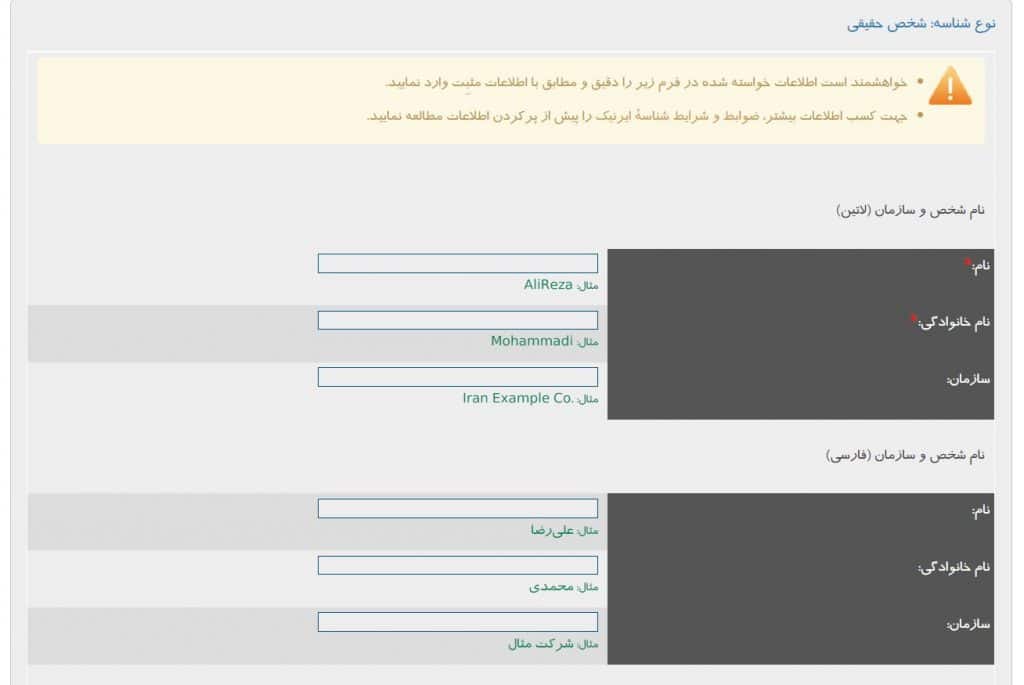
- نام: در این بخش باید نام خود یا سازمان را به صورت انگلیسی وارد کنید! به عنوان مثال اگر نام شما علیرضا است، باید AliReza را وارد کنید.
- نام خانوادگی: در این بخش باید نام خانوادگی خود یا سازمان را به صورت انگلیسی وارد کنید! به عنوان مثال اگر فامیل شما محمدی است، باید Mohammadi را وارد کنید.
- سازمان: در این بخش باید نام سازمان خود را وارد کنید که البته اختیاری است.
اطلاعات احراز هویت
این بخش مربوط به اطلاعات ملی شما است که هویت شما تایید شود! در واقع شما نمی توانید یک اکانت تقلبی ایجاد کنید؛ دلیل آن هم این است که باید احراز هویت شوید و سپس می توانید دامنه ثبت کنید:
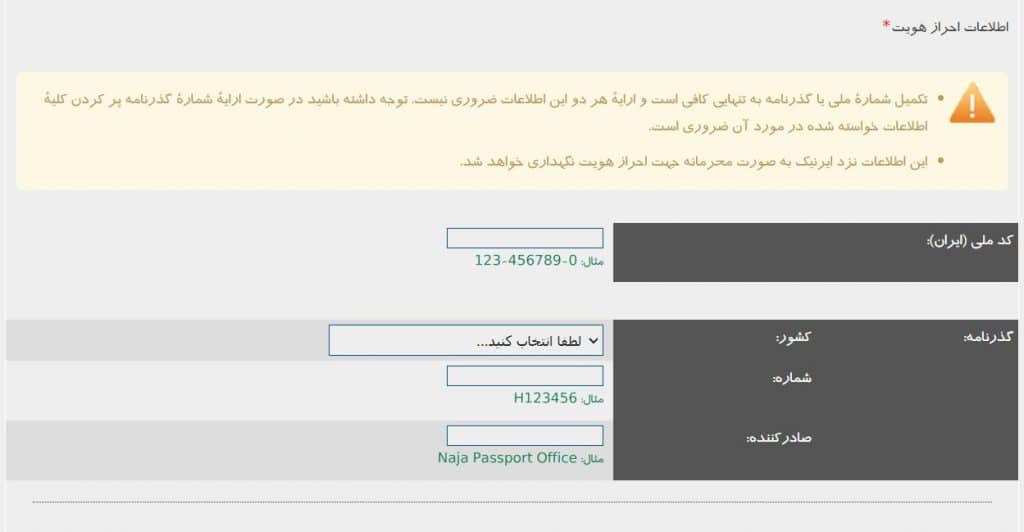
- کد ملی (ایران): در این بخش می توانید کد ملی خود را وارد کنید.
گذرنامه
اگر کاربر ایرانی نیستید یا می خواهید از اطلاعات گذرنامه استفاده کنید، در این بخش باید اطلاعات آن را به صورت کامل وارد کنید:
- کشور: در این بخش باید نام کشور خود را انتخاب کنید.
- شماره: در این بخش باید شماره گذرنامه خود را وارد کنید؛ به عنوان مثال H123456 یک شماره گذرنامه است.
- صادرکننده: در این بخش باید نام صادرکننده گذرنامه را مشخص کنید؛ مثلاً اگر گذرنامه شما در ایران صادر شده است، صادرکننده شما Naja Passport Office خواهد بود.
نشانی پستی
این بخش مربوط به نشانی پستی شما است که باید برای ثبت نام در nic به صورت دقیق وارد کنید:
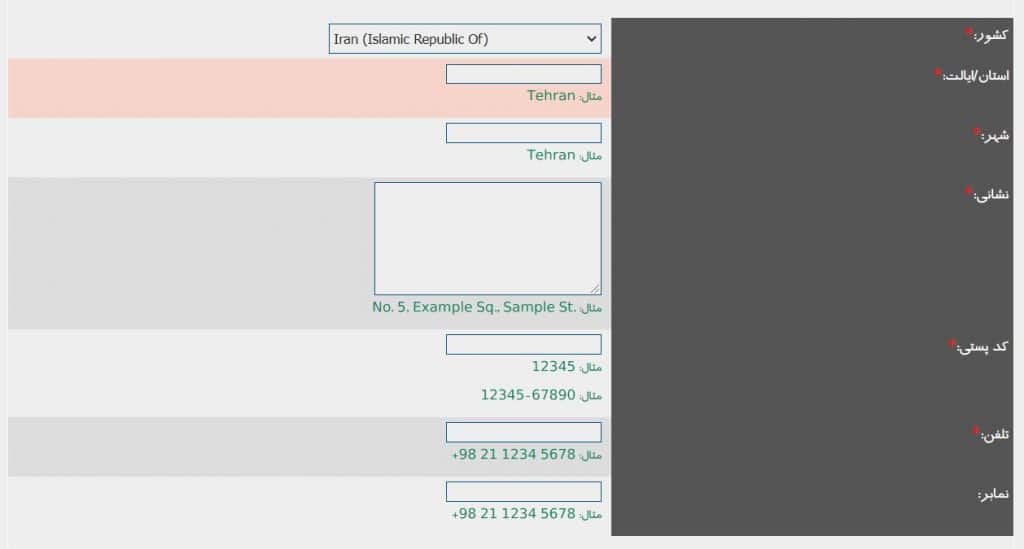
- کشور: در این بخش باید کشور موردنظر را انتخاب کنید.
- استان/ایالت: در این بخش باید استان مورد نظر را انتخاب کنید.
- شهر: در این بخش باید شهر مورد نظر را انتخاب کنید.
- نشانی: در این بخش باید نشانی دقیق منزل خود را وارد کنید.
- کد پستی: در این بخش باید کد پستی منزل خود را وارد کنید.
- تلفن: در این بخش باید شماره تماس خود را وارد کنید.
- نمابر: در این بخش باید شماره نمابر خود را وارد کنید که البته اختیاری است.
نشانی پست الکترونیکی
این بخش مربوط به اطلاعات ایمیل شما است که باید به صورت دقیق وارد کنید:
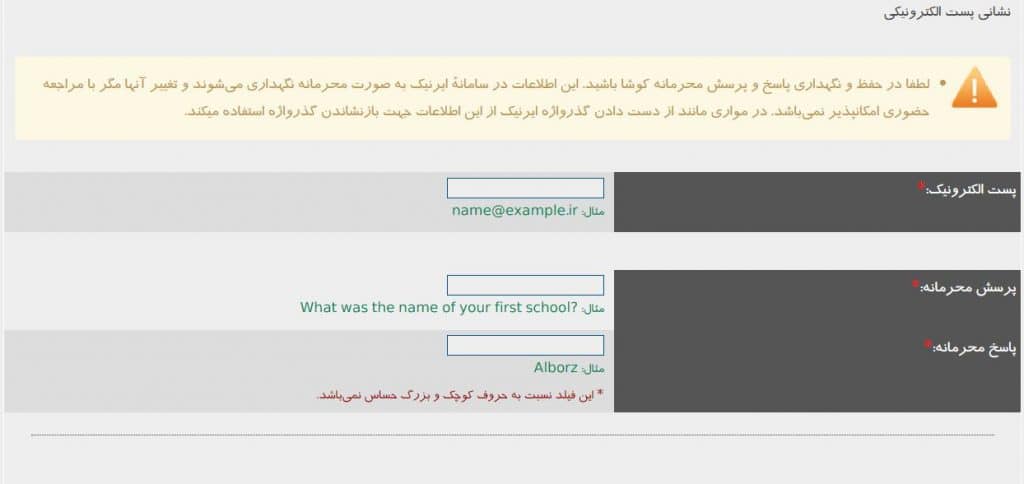
- پست الکترونیک: در این بخش باید ایمیل خود را وارد کنید! توجه داشته باشید که باید ایمیل را در مرحله بعد تایید کنید و اطلاعات مهم ساخت شناسه ایرنیک برای شما ایمیل خواهد شد. بنابراین حتماً ایمیل خود را به صورت صحیح وارد کنید تا با مشکل روبرو نشوید.
- پرسش محرمانه: در این بخش یک پرسش محرمانه برای خود بنویسید تا در مواقع ضروری، با استفاده از آن حساب کاربری خود را بازیابی کنید.
- پاسخ محرمانه: در این بخش پاسخی برای سوالی که نوشته اید وارد کنید تا بتوانید در مواقع ضروری از آن استفاده کنید.
حریم خصوصی
یکی دیگر از بخش های بسیاری مهمی که هنگام ایجاد شناسه کاربری باید به آن دقت کنید، حریم خصوصی است! در این بخش باید مشخص کنید که چه افرادی می توانند صاحب امتیاز یا رابط دامنه شما باشند:
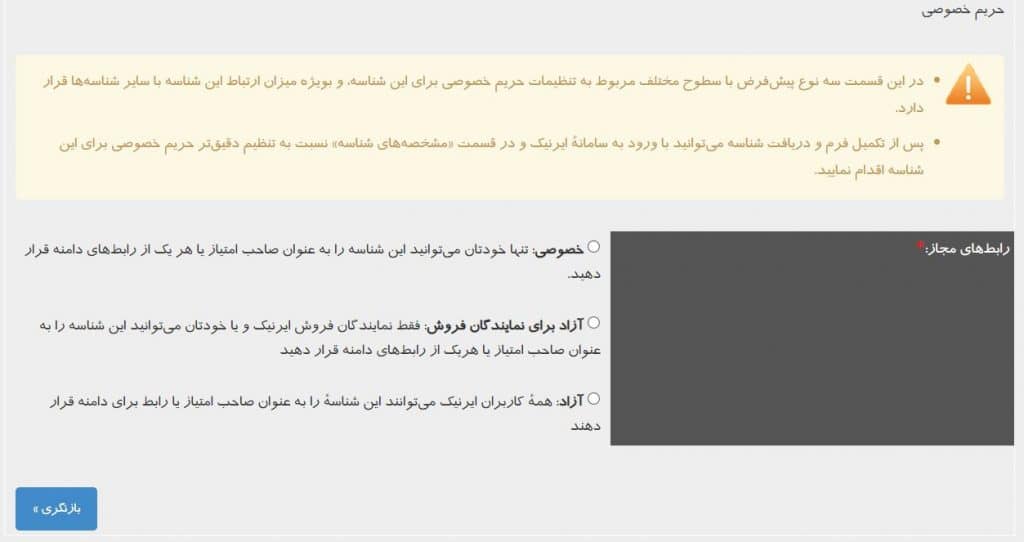
- خصوصی: تنها خودتان میتوانید شناسه ایرنیک را به عنوان صاحب امتیاز یا هر یک از رابطهای دامنه قرار دهید.
- آزاد برای نمایندگان فروش: فقط نمایندگان فروش ایرنیک و یا خودتان میتوانید این شناسه را به عنوان صاحب امتیاز یا هریک از رابطهای دامنه قرار دهید
- آزاد: همهٔ کاربران nic میتوانند شناسهٔ ایرنیک را به عنوان صاحب امتیاز یا رابط برای دامنه قرار دهند.
پیشنها ما این است که این گزینه را روی آزاد برای نمایندگان فروش قرار دهید. پس از آن که اطلاعات بالا را وارد کردید، بر روی بازنگری کلیک کنید تا وارد مرحله بعدی شوید.
مرحله چهارم) بررسی مشخصات وارد شده و امضای نهایی
در این مرحله اطلاعاتی که برای ساخت شناسه ایرنیک در مرحله سوم وارد کرده اید، به صورت کامل و یک جا به شما نمایش داده می شود که می توانید آن را بررسی کنید. اگر اشتباهی وجود دارد، می توانید وارد مرحله قبلی شوید و اشتباه را اصلاح کنید. پس از آن که اشتباه خود را اصلاح کردید، مجدداً وارد این مرحله شوید و چک کنید:
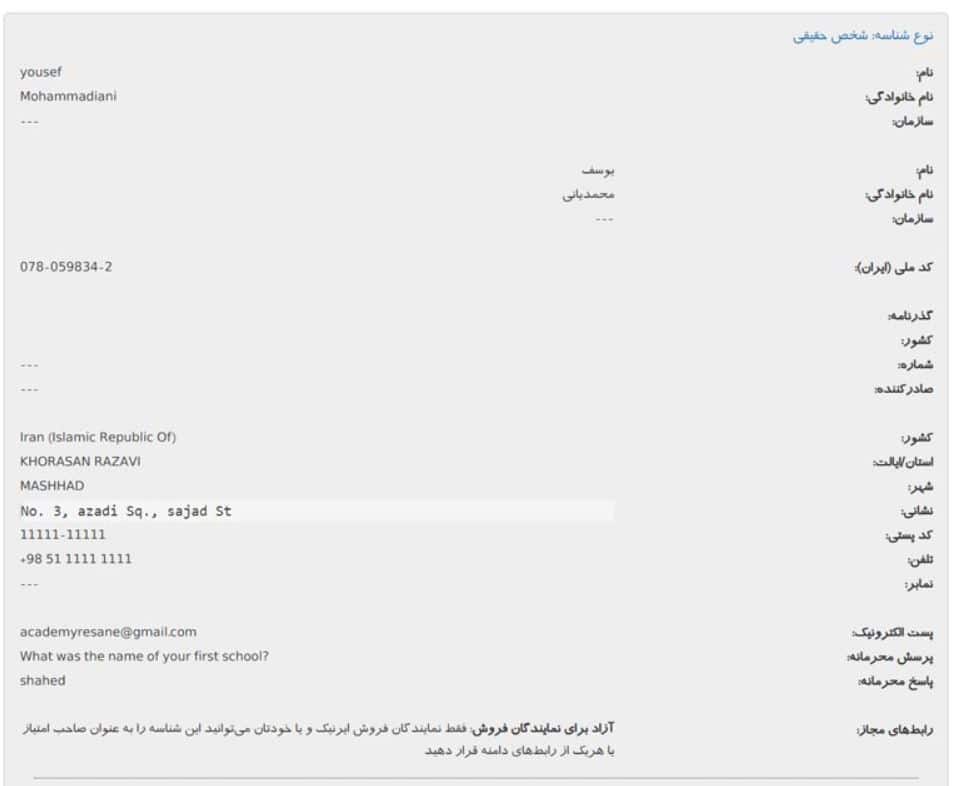
اگر همه چیز درست است، قوانین نمایش داده شده را مطالعه کنید و اطلاعات زیر را تکمیل کنید:
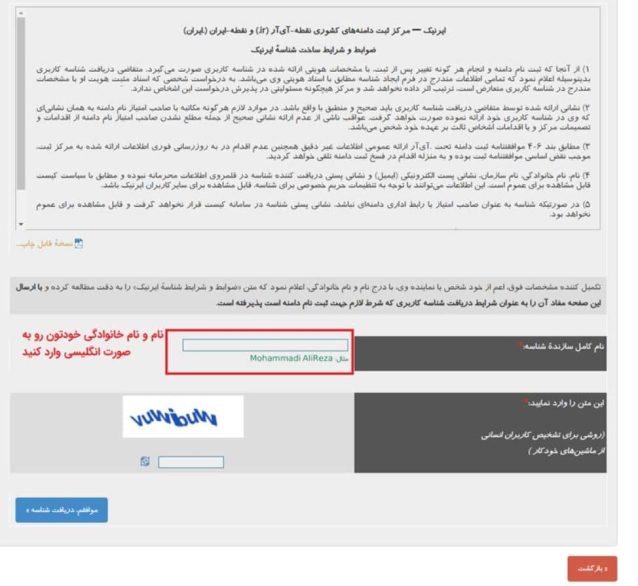
- نام کامل سازنده شناسه ایرنیک: در این بخش باید نام فردی که اکانت شما را ساخته وارد کنید! اگر خودتان حساب کاربری باز کرده اید، نام خود را وارد کنید. توجه داشته باشید که نام خود را باید به صورت انگلیسی وارد کنید. مثلاً اگر نام شما علیرضا محمدی است، باید به صورت Alireza Mohammadi وارد کنید تا تایید شود.
- این متن را وارد کنید: در این بخش باید کد امنیتی را وارد کنید تا بتوانید وارد مرحله بعد شوید. پس از چک کردن و وارد کردن اطلاعات موردنظر، بر روی “موافقم، دریافت شناسه” کلیک کنید تا وارد مرحله بعد شوید.
مرحله پنجم) ساختن شناسه کاربری
در این مرحله اکانت شما ایجاد شده است و نام کاربری به شما نمایش داده می شود! توجه داشته باشید که پسورد برای شما ایمیل می شود که بعداً می توانید از طریق پنل کاربری آن را تغییر دهید. اگر در بخش این باکس، ایمیلی از طرف ایرنیک دریافت نکرده اید، پوشه اسپم را حتماً چک کنید. معمولاً ایمیل ایرنیک در همان لحظه ارسال می شود؛ اگر ایمیلی دریافت نکردید و داخل پوشه اسپم هم ایمیلی وجود نداشت، از طریق بخش بازنشانی رمزعبور، رمز عبور دیگری برای خود تعریف کنید.
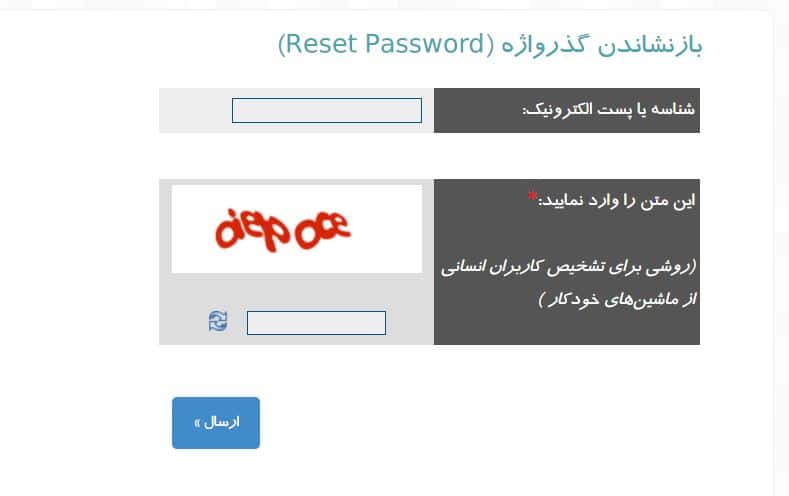
برای ورود به حساب کاربری هم کافی است بر روی دامنه های من یا مشخص های شناسه (ورود) کلیک کنید تا وارد آن شوید. اگر سوالی دارید، می توانید از طریق بخش نظرات مطرح کنید! همچنین اگر در حین ثبت دامنه و ایجاد حساب نیک مشکلی برای شما به وجود آمده است، از طریق بخش پشتیبانی مطرح کنید تا شما را راهنمایی کنیم.
سخن پایانی
در این مقاله با نحوه ساخت شناسه ایرنیک و ثبت نام ir-nic آشنا شدید. اگر هنوز ابهام یا سوالی در این باره یا هریک از موارد ذکر شده در این مطلب در ذهن شما میچرخد میتوانید از بخش نظرات زیر همین پست از ما بپرسید و پاسخ بگیرید. در صورتی که تجربهی مشابهی دارید، میتوانید با سایر کاربران به اشتراک بگذارید.
